
Avec des millions de joueurs de Dota dans le monde, il n’est pas étonnant que certaines personnes rencontrent des problèmes avec le jeu de temps en temps. Dans ce guide de dépannage, nous allons essayer de résoudre l’erreur « app running » (application en cours d’exécution) de Dota 2, qui est fréquente mais totalement réparable.
Quelle est l’erreur d’exécution de l’application dans Dota 2 ?
Si vous jouez à Dota 2 et que vous obtenez cette erreur, cela peut signifier que le jeu a rencontré une erreur qui l’a fait planter, ou que le jeu ne se lance pas du tout pour une raison quelconque. Parfois, cette raison peut être une instance de Dota 2 déjà exécutée dans le système d’exploitation, probablement sous un compte utilisateur différent.
L’erreur App running peut également se produire après la mise à jour du client de jeu, juste avant le chargement du jeu. L’erreur peut varier mais les plus courantes sont les suivantes :
- Une erreur s’est produite lors de la mise à jour de Dota 2 (application en cours) : 8888
- Échec du lancement du jeu (l’application est déjà en cours)
Causes de l’erreur « App running (failed to start game) » dans Dota 2
Si vous obtenez l’une de ces erreurs et que Dota 2 se bloque, ou si une erreur survient après une tentative de lancement du jeu, cela peut être dû à l’une des causes suivantes :
Fichiers de jeu corrompus.
Si le jeu ne se lance pas du tout et que vous obtenez le message d’erreur, il est possible que les données du jeu soient endommagées. Vous pouvez réparer les fichiers locaux et le cache du jeu à l’aide de l’outil de réparation Steam.
Le client Steam a besoin d’une mise à jour.
L’une des raisons courantes du plantage de certains jeux peut être un client Steam obsolète. Vous devez vous assurer que vous mettez également à jour Steam de temps en temps. Si cela ne vous aide pas, contactez l’équipe d’assistance Steam, qui pourra vous fournir une réponse.
Dota 2 ne répond plus.
Le client du jeu peut parfois rencontrer une erreur interne que le système ne peut pas résoudre. Cela peut entraîner des erreurs, des problèmes de gel ou des plantages. Si le jeu n’est pas encore complètement fermé et que vous essayez de le lancer à partir du client Steam, vous recevrez probablement l’erreur App Running.
L’instance de jeu fonctionne sous un compte utilisateur différent.
Si vous partagez votre ordinateur avec une autre personne et que celle-ci possède son propre compte utilisateur, il est possible que le jeu s’exécute sous ce compte. Comme la plupart des jeux Steam sont conçus pour être exécutés exclusivement dans un système d’exploitation, cela peut être la raison pour laquelle vous obtenez l’erreur « app running » chaque fois que vous chargez Dota 2 via le lanceur Steam.
Conflit avec des logiciels tiers.
Certains programmes, notamment les logiciels de sécurité, peuvent bloquer le lancement d’autres programmes. Si vous avez installé un logiciel de sécurité sur votre ordinateur, essayez de voir s’il bloque le lancement de Dota 2 en le désactivant temporairement.
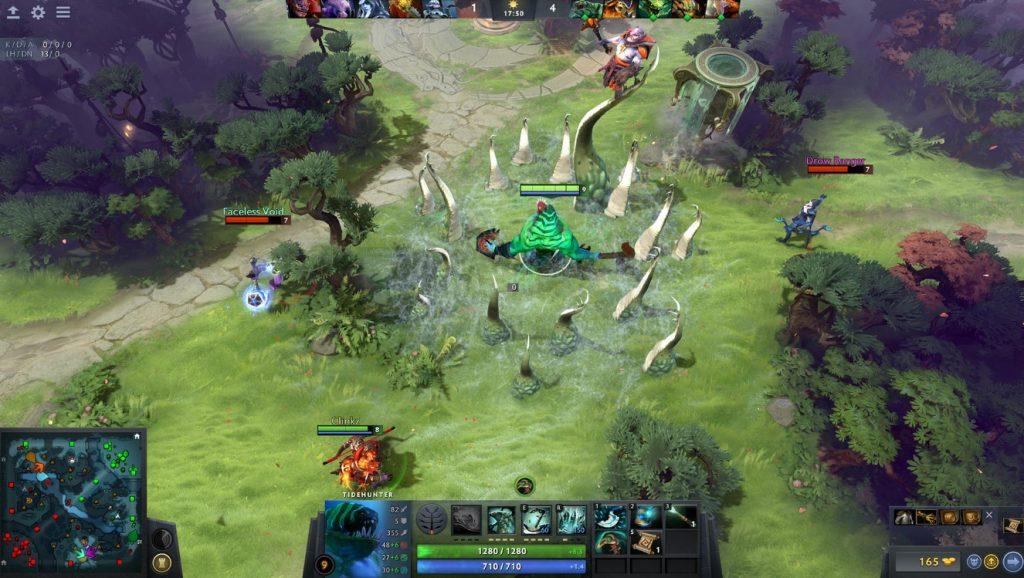
Comment réparer l’erreur d’exécution de l’application Dota 2 ?
Réparer l’erreur d’exécution de l’application dans Dota 2 est généralement facile. Découvrez les solutions que vous pouvez essayer ci-dessous.
Correction #1 : Redémarrez le lanceur Steam.
Si le jeu ne se charge pas, vous pouvez essayer ce qui suit :
- Déconnectez-vous de votre compte Steam.
- Ouvrez à nouveau Steam et connectez-vous à votre compte.
- Recommencez le jeu.
Vous pouvez également quitter de force l’application Steam à l’aide du gestionnaire des tâches (appuyez sur CTRL ALT DEL, sélectionnez le gestionnaire des tâches et fermez Steam sous l’onglet Processus).
Correction #2 : Vérifiez l’intégrité des fichiers de jeu.
Si les fichiers de jeu ont été corrompus, vous pouvez effectuer une réparation rapide à l’aide de l’outil de réparation des données Steam.
Solution #3 : Déconnectez-vous du jeu dans un autre compte utilisateur.
Si quelqu’un a chargé le jeu avant vous (en utilisant un autre compte utilisateur dans votre PC), pensez à le fermer d’abord. Si vous n’avez pas l’autorisation d’utiliser le compte d’une autre personne, le redémarrage du PC devrait faire l’affaire.
Solution n° 4 : désactivez votre logiciel de sécurité.
Si vous avez installé un logiciel antivirus ou antimalware strict, l’une des étapes de dépannage que vous pouvez essayer est de le désactiver temporairement. Si le jeu se lance très bien sans lui, vous devriez envisager de modifier les paramètres de votre antivirus ou de votre logiciel de sécurité pour lui permettre de se lancer normalement. Les étapes exactes pour y parvenir dépendent du logiciel que vous utilisez.
Veillez à réactiver votre antivirus ou tout logiciel de sécurité que vous avez désactivé après le dépannage.
Correction #5 : Lancez le jeu en mode sans échec.
Si vous ne pouvez toujours pas exécuter le jeu à ce stade, envisagez de le charger en utilisant l’option -safe launch. Voici comment faire :
- Ouvrez la bibliothèque de jeux Steam.
- Cliquez avec le bouton droit de la souris sur le jeu et sélectionnez Propriétés.
- Cliquez sur le bouton Définir les options de lancement….
- Supprimez toutes les options de lancement actuellement affichées (s’il y en a).
- Tapez -safe dans la case.
- Lancez le jeu et voyez qu’il fonctionne.
Correction #6 : Réinstallez le jeu.
Si les fichiers du jeu n’ont pas été corrigés après avoir été vérifiés précédemment, vous pouvez récupérer manuellement tous les fichiers de Dota 2 en suivant ces étapes :
- Fermez Steam et déconnectez-vous de votre compte.
- Accédez à votre installation Steam (généralement C:Program Files(x86)Steam).
- Renommez le dossier « steamapps » en « old_steamapps ».
- Lancez Steam et réinstallez le jeu.
- Une fois l’installation terminée, testez le problème.
- Si cela résout le problème, vous pouvez copier les nouveaux fichiers dans le dossier « old_steamapps » et le renommer en « steamapps » pour restaurer vos autres jeux sans avoir à les télécharger à nouveau.
- Si le problème n’est pas résolu, vous pouvez renommer le dossier pour éviter de devoir réinstaller d’autres jeux.
Correction #7 : Contactez le support Steam.
Si aucune des solutions ci-dessus ne vous a aidé et que le jeu continue de planter ou de ne pas se lancer, vous pouvez signaler le problème à l’assistance Steam ou parcourir les forums Steam pour obtenir de l’aide concernant votre problème.
D’AUTRES ARTICLES INTÉRESSANTS :
- Comment résoudre l’erreur Days Gone CE-34878-0 NOUVEAU
- Comment réparer le plantage de Days Gone sur Steam | NOUVEAU
- Comment résoudre l’erreur CE-34878-0 de Need For Speed Heat NOUVEAU 2021
- Comment réparer Need For Speed Heat qui plante sur PS4 | NOUVEAU 2021
Visitez notre chaîne Youtube pour d’autres vidéos et tutoriels de dépannage.
Poster un Commentaire